Как мне кажется, главные задачи, которые должен выполнять хороший антивирус — это не допускать заражения, не загружать систему, иметь понятный и дружественный интерфейс, легко устанавливаться и настраиваться. Ну и самое важное быть постоянно в “курсе событий”, то есть постоянно обновляться! Для начинающих пользователей важны подробные и пошаговые инструкции по установке программ, так как сейчас они не в состоянии (по не знанию) углубляться в тонкости настройки и конфигурирования. Поэтому я стараюсь описывать все самые простые действия и обязательно со снимками экрана!
Всем этим условиям отвечает программа ESET Smart Security, которая совмещает в себе антивирус и “фаервол”. Необходимость наличия “фаервола” я бы сказал, обязательна в нашей реальности, когда, более половины программ установленных на наших компьютерах являются “пиратскими”. Естественно разработчики стараются изо всех сил защитить свои программы от взлома и поэтому при обновлении программы у нас слетают ключи и активация. Так вот настроив правильно “фаервол” можно быть спокойным в том, что никакая программа без нашего разрешения не выйдет в Интернет.
17 (!!!) способов установки приложений — X-plore File Manager | Android TV+
И так, начнем установку и настройку программы:
1. Скачайте программу Eset Smart Security и начните установку, щелкнув на файле.

2. В появившемся окне нажмите кнопку “Далее”. Рекомендуется закрыть все программы.
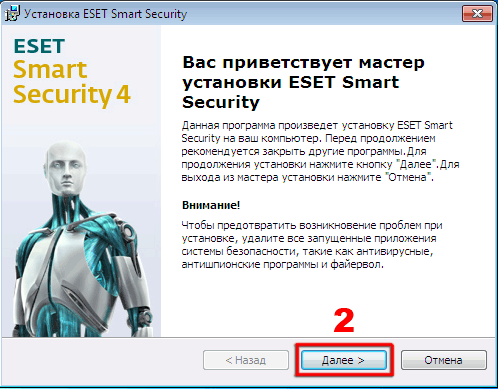
3. Примите лицензионное соглашение, установив точку, для продолжения нажмите кнопку “Далее”.
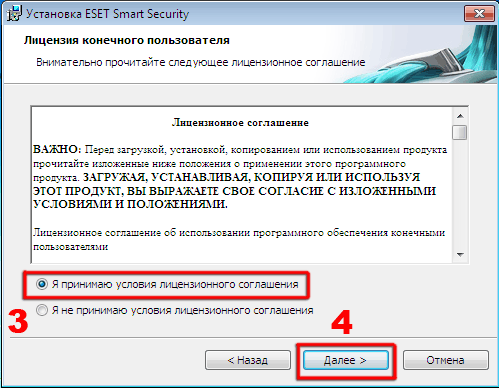
4. Выберите режим установки “Пользовательский” поставив точку, это позволит произвести более детальную настройку, для продолжения нажмите кнопку “Далее”.
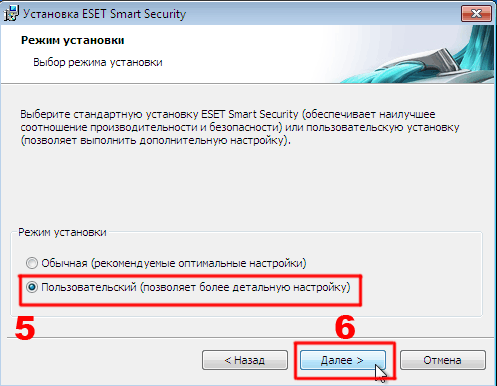
5. Оставляем все по умолчанию, для продолжения нажмите кнопку “Далее”.
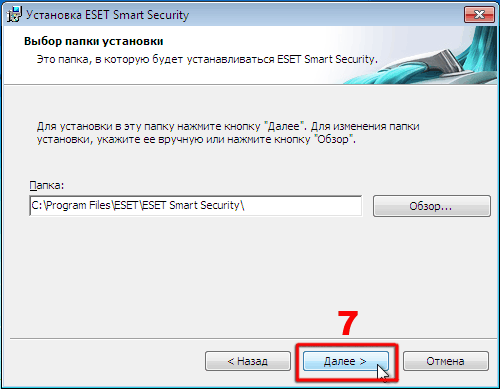
6. Устанавливаем галочку напротив “Установить параметры обновления позже”, для продолжения нажмите кнопку “Далее”. Если вы приобрели программу, то введите полученные данные в соответствующие поля.
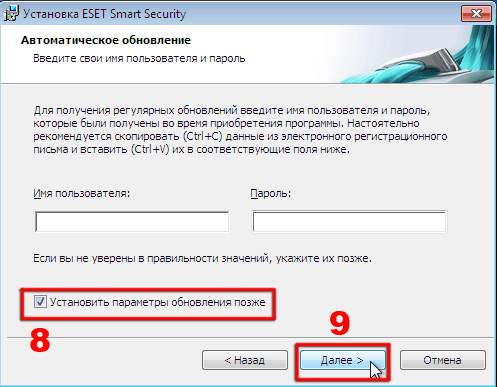
7. Выберите пункт “Я не уверен, используется ли прокси-сервер…”, для продолжения нажмите кнопку “Далее”.
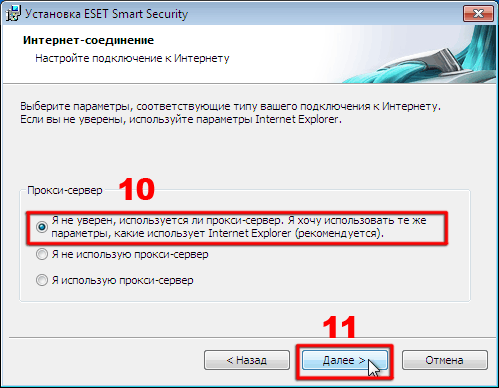
8. Оставляем все по умолчанию, для продолжения нажмите кнопку “Далее”.
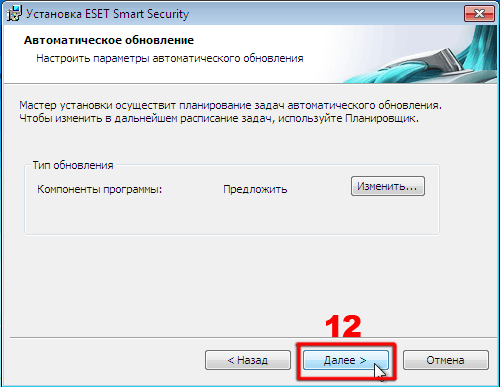
9. Оставляем все по умолчанию, для продолжения нажмите кнопку “Далее”.
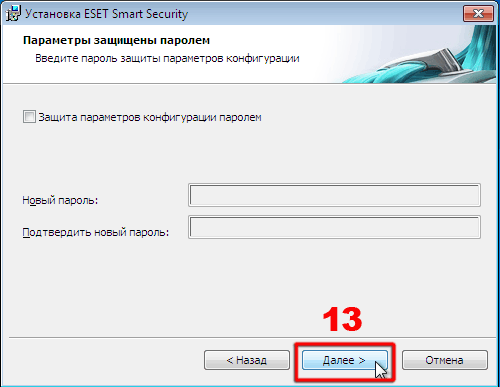
10. Оставляем все по умолчанию, для продолжения нажмите кнопку “Далее”.
Видео #42. Установка программ из сторонних источников
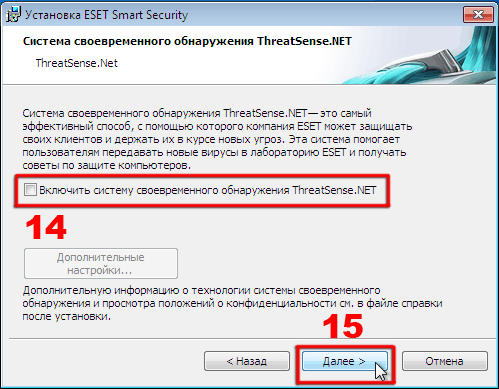
11. Обязательно снимаем галочку “Включить систему своевременного обнаружения ThreatSeanse.NET”, для продолжения нажмите кнопку “Далее”. Отключение данной опции позволит нам предотвратить отправку любых данных в компанию ESET, что очень полезно, если вы используете пиратский ключ.
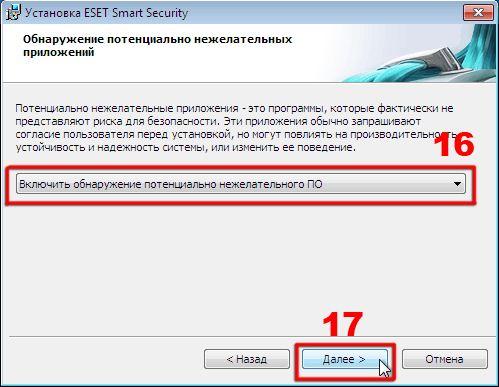
12. Из выпадающего списка выберите “Включить обнаружение потенциально нежелательного ПО”, для продолжения нажмите кнопку “Далее”. Включение этой опции позволит вам отсечь рекламные и грузящие компьютер программы и утилиты.
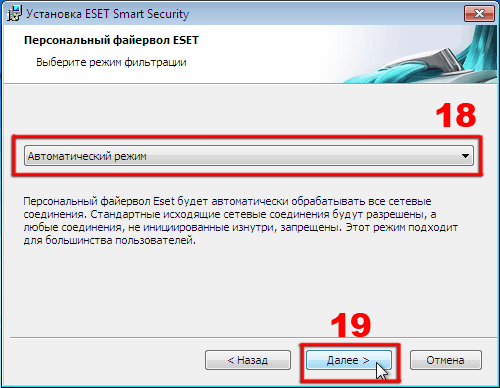
13. Выберите из выпадающего списка “Автоматический режим”, для продолжения нажмите кнопку “Далее”. Я бы рекомендовал в дальнейшем выбрать “Интерактивный режим”, он позволяет все соединения держать под контролем, однако необходимо первое время постоянно реагировать на поступающие сообщения, что для начинающего пользователя будет проблемным.
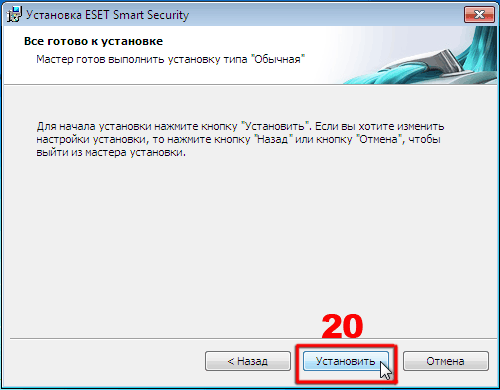
14. Все сведения и настройки собраны, для начала нажмите кнопку “Установить”.
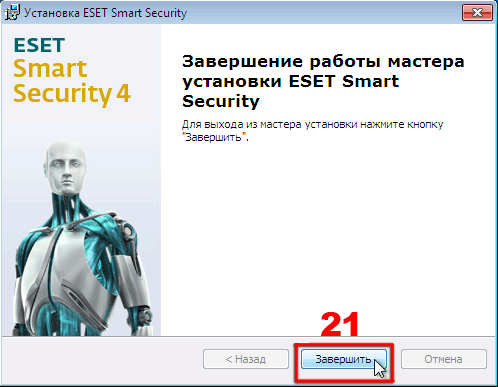
15. Нажмите кнопку “Завершить”, программа ESET Smart Security установлена.
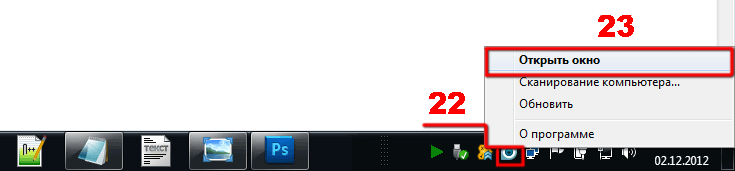
16. После завершения установки программа свернется в кнопку в панели задач. Теперь необходимо настроить обновления и конфигурировать программу. Щелкните правой клавишей мышки на кнопке и выберите “Открыть окно”.
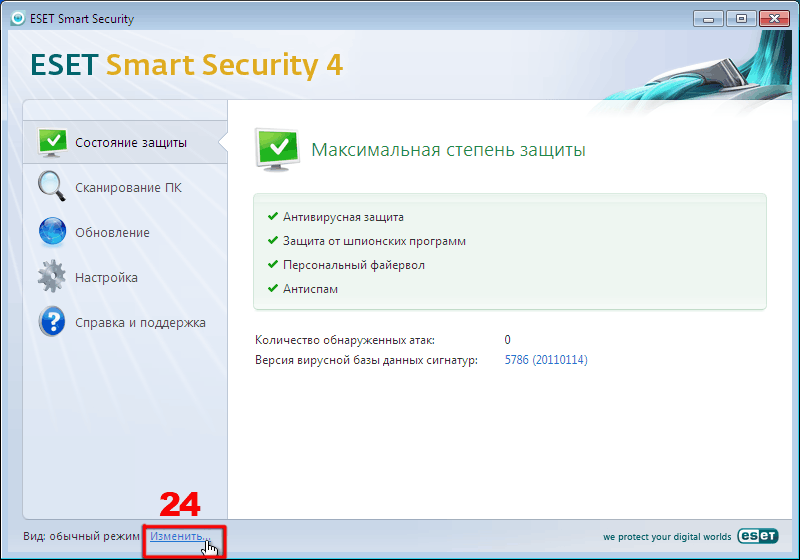
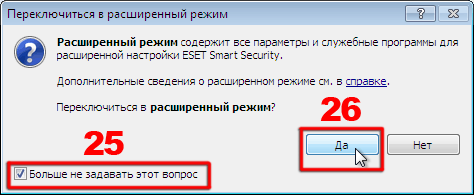
17. В открывшемся окне нажмите ссылку “Изменить” Вид: обычный режим. Подтвердите ваше желание, нажав кнопку “Да” и поставьте галочку “Больше не задавать этот вопрос” чтобы в дальнейшем это окно не появлялось.
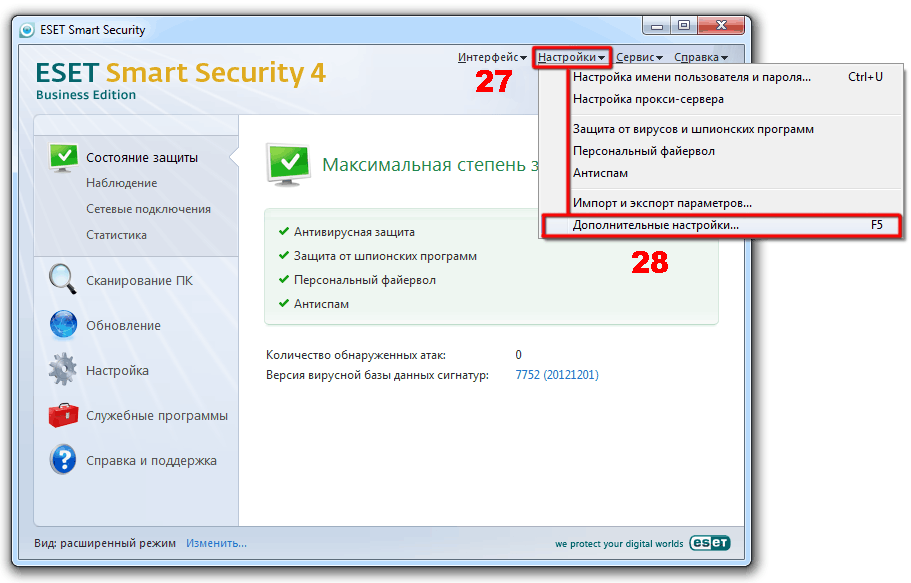
18. После переключения в расширенный режим в появившемся меню “Настройки” выберите “Дополнительные настройки” или просто нажмите клавишу F5.
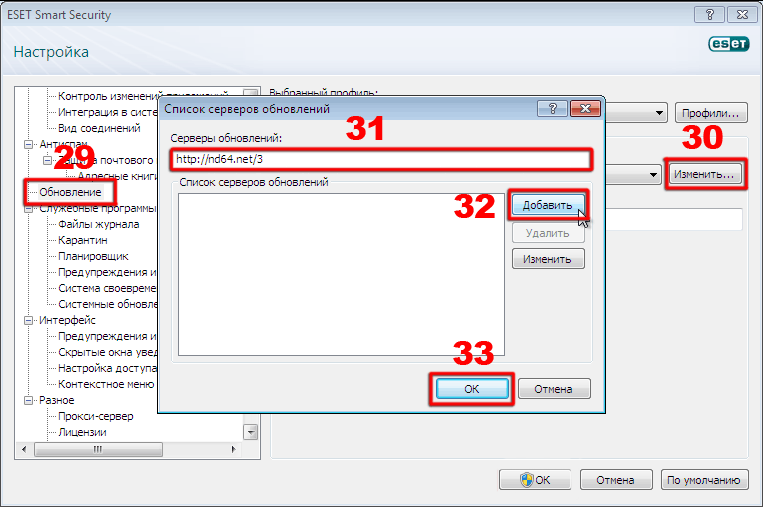
19. Выберите слева пункт “Обновление” (29), затем нажмите кнопку “Изменить” (30) сервер обновления. В открывшемся окне, введите в строку адрес бесплатного сервера обновления (31), затем нажмите кнопку “Добавить (32) и ОК (33)”.
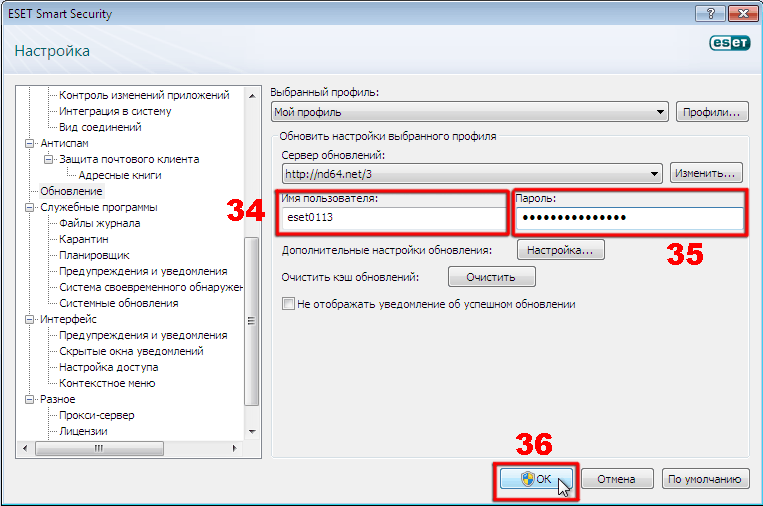
20. Введите данные в поля “Имя пользователя” (34) и “Пароль” (35) для завершения настройки обновления нажмите “ОК” (36).
Щелкните здесь, чтобы получить актуальные данные: Адрес сервера, Логин и Пароль!
Для того чтобы антивирус вас не беспокоил, постоянными уведомлениями необходимо их отключит. Выберите “Системные обновления — Без обновлений – ОК”
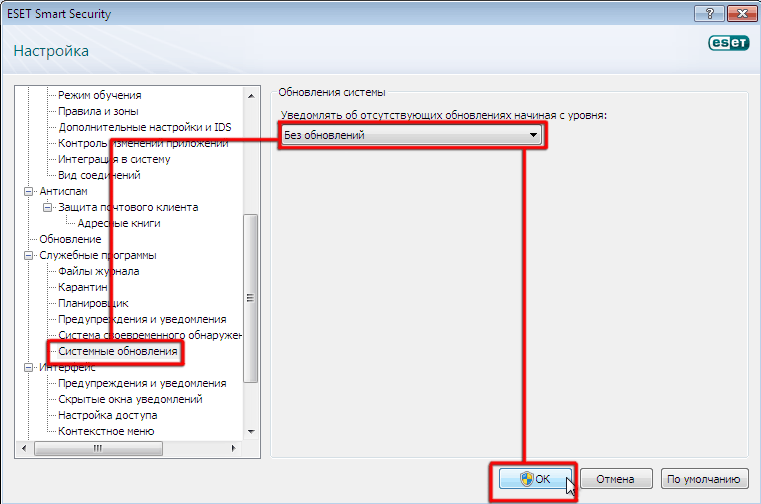
Настройка и установка ESET Smart Security, и сервера обновлений завершена.
Скачать: Eset Smart Security 4.2.71.3 (32х64) Размер: 104 Мбайт
Скачать: ESET Endpoint Security 5.0.2265.1 (32х64) Размер: 192 Мбайт
Источник: ruterk.com
Установка PaintTool SAI. Полная инструкция

PaintTool SAI — это замечательный графический редактор для отрисовок в стиле аниме и манги. Способен полностью поддерживать графический планшет и отлично сглаживает изображения, чем существенно облегчает работу. Данное программное обеспечение может процесс живописи в цифровом виде сделать более удобным и приятным. Наше руководство, которое посвящено как правильно делается установка PaintTool SAI поможет вам разобраться с первым шагом в работе с этим замечательным программным обеспечением.
Особенности: Самая главная особенность PaintTool SAI — это простота и удобство при эксплуатации. Огромный выбор кистей для рисования и регулировок. Так же есть возможность составлять свои варианты из напёрстков, каких тоже большое количество. Встроенная функция защиты данных, чего не хватает во многих приложениях, при аварийной остановке программы данные не теряются.
Пошаговая установка PaintTool SAI
Этап 1: Скачиваем файл PaintTool SAI с официального сайта.
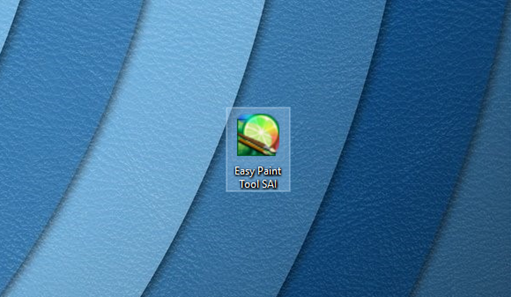
Этап 2: После того, как загрузка закончилась запускаем установку из папки, которую указывали перед началом скачивания.
Этап 3: Открывается окно установщика PaintTool SAI, как мы видим данная программа, не требует ключа, нажимаем «далее»
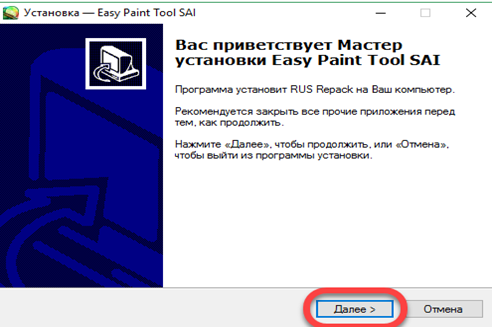
Этап 4: Прочитав приветствие программы кликаем «далее»
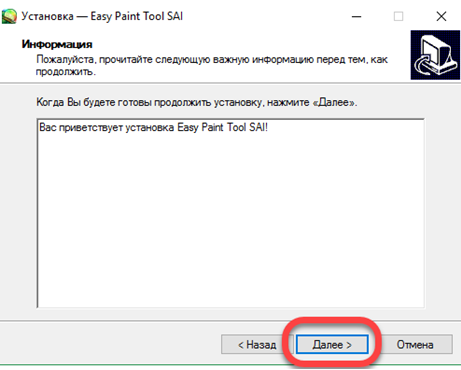
Этап 5: На данном этапе следует выбрать путь для установки программы нажимаем «обзор» и выбираем место, куда предпочтительнее установить программу, советуем устанавливать в ту же папку, куда качали установочник. Так как вы пользуетесь нашей инструкцией по установке PaintTool SAI принимайте во внимание советы. Нажимаем «далее»
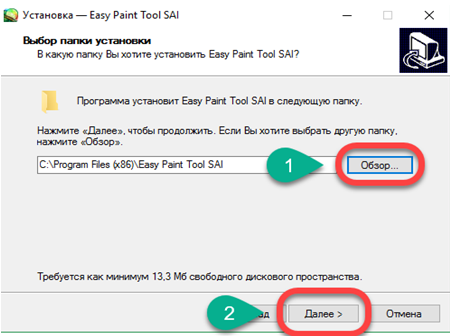
Этап 6: При желании можете создать ярлык в меню пуск, для простоты использования. Нажимаем «далее»
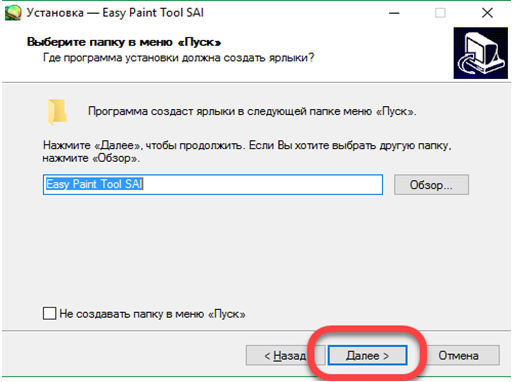
Этап 7: Тут так же даётся возможность установить ярлык на рабочем столе, что мы настоятельно рекомендуем и в меню быстрого запуска. После того, как все нужные галочки поставили, нажимаем «далее»

Этап 8: Вот мы и на финишной прямой, нажимаем «установить»
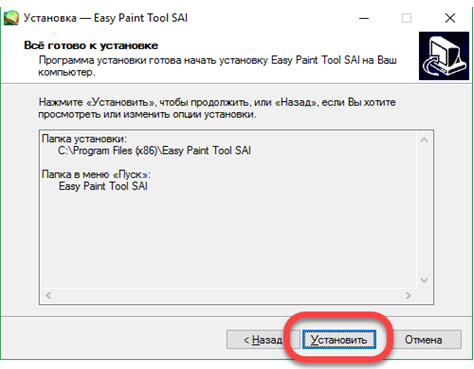
Этап 9: Тут мы дожидаемся инсталляции программы, как правило для этого требуется несколько секунд
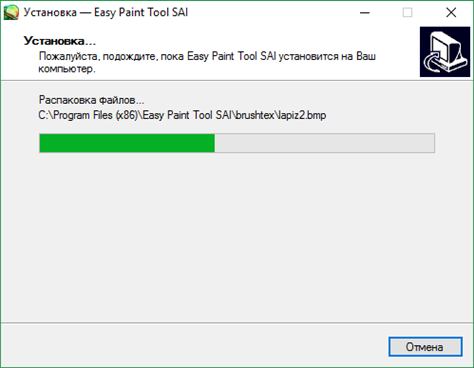
Этап 10: Ну вот и всё, установка окончена нажимаем «далее», открывается ещё одно диалоговое окно, ставим галочку на «запустить PaintTool SAI» и нажимаем кнопку «завершить». Надеемся, что мы ответили на вопрос «как поставить на компьютер PaintTool SAI?»
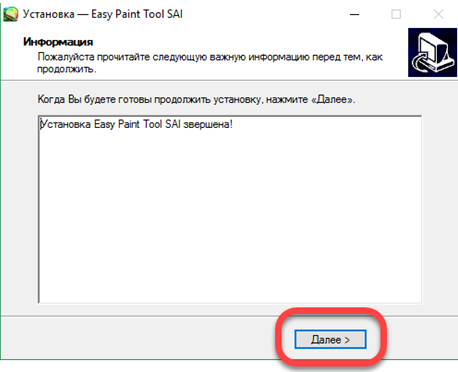
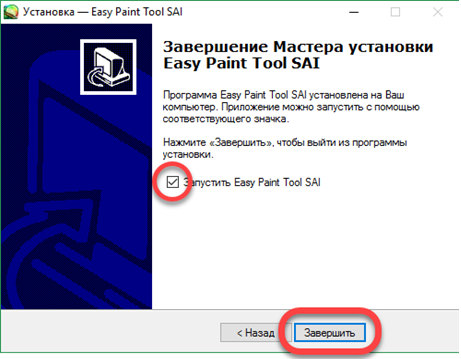
Пользуясь нашей инструкцией установка PaintTool SAI не вызовет проблем и вы сможете заниматься творчеством.
Также на нашем ресурсе есть полной описание про установку музыкальной программы SunVox.
Источник: vip-pk.ru
Скачать установщик программ на пк. Установка программ – инструкция для «чайников
Приложение InstallPack для быстрой и удобной загрузки на пк нескольких программ одновременно. Позволяет установить самые свежие версии ПО от разных разработчиков, минуя запуск браузера.
Инстал Пак существенно упрощает поиск и загрузку софта, что особенно пригодится после переустановки Windows или покупки нового компьютера. Вы сможете одним кликом скачать все необходимые программы, будь то браузер, антивирус, видеоплеер, аудиоредактор, диск-рекодер или торрент-клиент.

Приложение не требует установки — оно может быть запущено, в том числе, и с флешки. Это особенно удобно, когда вы хотите «одним махом» установить все нужные программы, например, для своей тёти или однокурсницы.

По умолчанию список программ представлен в алфавитном порядке. Но вам не придется скролить, чтобы найти интересующее ПО — достаточно начать набирать название программы в поисковой строке, и она тут же появится в самом верху. Чтобы все отмеченные галочками программы отображались в один ряд, нажмите «Название».
Впрочем, можно также отсортировать список по категориям — для этого воспользуйтесь соответствующей вкладкой. Кроме того, авторы InstallPack предлагают загрузить готовые пакеты на все случаи жизни. «Must have» пак будет отличным выбором после переустановки системы или покупки нового компьютера, а «Патриот» наверняка приглянется тем, кто отдает предпочтение отечественным разработкам.
Возможности:
- впечатляющий выбор программ от разных разработчиков;
- поиск по названию;
- сортировка по категориям;
- краткое описание программ.
Достоинства:
- самые свежие версии программ;
- всё доступное в списке ПО проверено на вирусы;
- скачать программы можно бесплатно, без регистрации или отправки SMS.
Над чем стоит поработать:
- приложение не предусматривает создание ярлыка на Рабочем столе или в панели быстрого запуска.
Install Pack отличается прекрасной скоростью работы и дружественным интерфейсом, в котором будет несложно разобраться даже не очень опытному пользователю. Возможность настройки отображения списка позволяет не только быстро найти интересующее ПО, но также просмотреть аналогичные разработки. Всё это делает данное приложение незаменимым помощником на компьютере, как продвинутых пользователей, так и для новичков.
Install Pack действительно упрощает установку софта. При этом, использовать его можно не только для пакетной загрузки программ во время апгрейда компьютера, но и в рядовые пользовательские будни — например, когда вам понадобились две программы от разных разработчиков.
Время, которое пользователь тратит на поиск и установку необходимых программ, например, при смене операционной системы, может исчисляться часами. А если это локальная сеть с десятком компьютеров, то на эти процедуры может уйти весь день. К счастью, в природе существуют программы, позволяющие значительно сократить продолжительность данного процесса.
Такой софт делится на две категории: программы для автоматической установки готовых дистрибутивов и каталоги приложений, загружаемых из интернета.
MultiSet относится к первой категории. Программа с помощью пошаговой записи действий пользователя создает сценарий установки приложения. Затем, по требованию либо в автоматическом режиме, устанавливает его на компьютер.

В арсенал софта также входят функции создания загрузочных носителей с записанными на них сборками, в том числе и с операционной системой в составе.
Maestro AutoInstaller
Очень похожий на предыдущего представителя софт. Maestro AutoInstaller также записывает установку с последующим воспроизведением, но имеет более дружелюбный и понятный интерфейс, а также меньший набор дополнительных функций. Программа умеет создавать дистрибутивы с пакетами приложений, но не способна записывать их на диски и флеш-накопители.

Npackd
Npackd – мощная программа-каталог. С ее помощью можно скачивать и устанавливать представленные в списке приложения, обновлять и удалять уже установленные, добавлять свои программы. Софт, добавленный в репозиторий Npackd, имеет все шансы стать популярным, так как он попадает в общий каталог и может быть использован всеми его пользователями.

DDownloads
DDownloads – это еще один представитель каталогов приложений, но с несколько другими функциями. Принцип работы программы построен на использовании базы данных, содержащей огромный список софта с подробнейшим описанием свойств и особенностей.

По сути, DDownloads является информационной площадкой с возможностью скачивания установщиков с официальных сайтов. Правда, здесь также есть возможность пополнить базу своими приложениями, но они не попадут в общий каталог, а лишь будут содержаться в локальном файле БД.
Большое количество функций и настроек позволяют использовать программу, как хранилище информации и ссылок и как общий каталог для пользователей вашей локальной сети.